Könnyű és gyors Android Root útmutató

Miután rootoltad az Android telefonod, teljes rendszerhozzáférésed lesz, és számos olyan alkalmazást futtathatsz, amelyek root hozzáférést igényelnek.
Mindannyiunknak vannak olyan alkalmazásai, amelyeket nem használunk gyakran, de továbbra is telepítve vannak telefonunkra az örökkévalóságig. Az általuk használt tárhely tehát pazarlás, de szerencsére az Android-felhasználóknak a telefonjuk részben magát az alkalmazást fogja törölni. A Google új funkciója, az automatikus archiválás lehetővé teszi, hogy az eszköz archiválja a nem használt alkalmazásokat, amikor a tárhely kevés, amikor alkalmazást szeretne telepíteni.
Ha kíváncsi arra, hogy mi történik, amikor bekapcsolja az alkalmazások archiválását, és hogyan működik az automatikus archiválás, akkor az alábbiakban ismertetjük Önt.
Mit jelent az alkalmazások archiválása Androidon? Hogyan működik az automatikus archiválás?
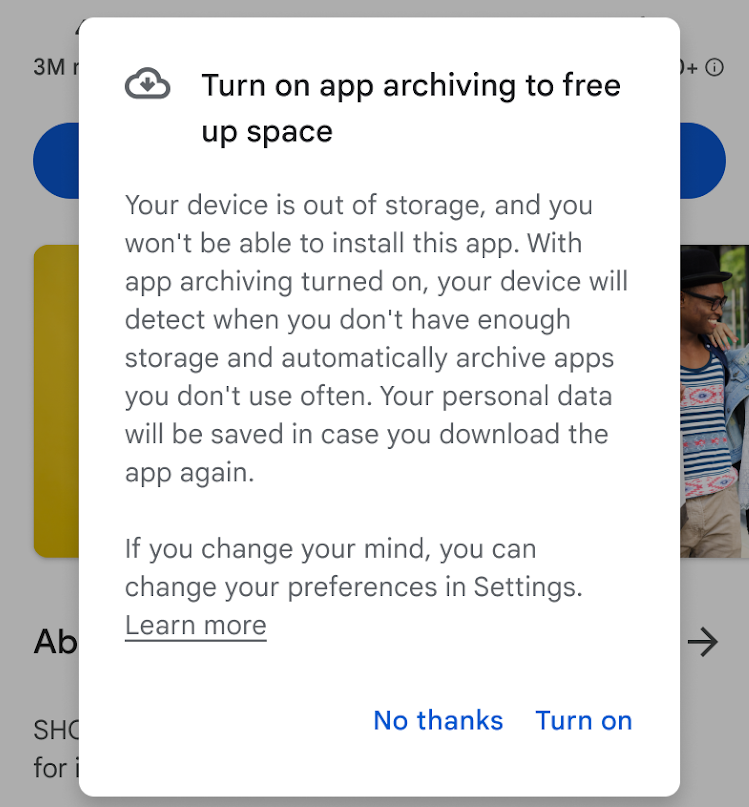
A fő ok, amiért az emberek eltávolítják a nem használt alkalmazásokat, az, hogy helyet szabadítanak fel a telefonjukban. Az alkalmazások archiválási funkciójával a fel nem használt alkalmazások tárhelyének 60%-a eltávolításra kerül az Android telefonról, így tárhelyet takaríthat meg a telefonon.
Ez a funkció részben eltávolítja a nem használt alkalmazást a telefonról, hogy helyet takarítson meg, miközben az alkalmazás ikonját és a felhasználó személyes alkalmazásadatait érintetlenül hagyja. Egy felhő ikont (lásd a következő részt) jelenít meg az eszközön, jelezve az alkalmazás jelenlétét.
Ha új alkalmazást próbál telepíteni, de a telefonon elfogy a tárhely, a rendszer felkéri az automatikus archiválási funkció aktiválására, ha az elérhető az Ön számára, feltéve, hogy az alkalmazás támogatja. Úgy tűnik, az alkalmazás fejlesztőjének az App Bundle csomagot kell használnia alkalmazásai közzétételéhez. Ha elfogadja a „Bekapcsolás” elem megérintésével, akkor az eszközén lévő fel nem használt alkalmazások részben eltávolítódnak, hogy szabad területet hozzon létre.
Mi történik, ha bekapcsolom az alkalmazásarchiválást Androidon?
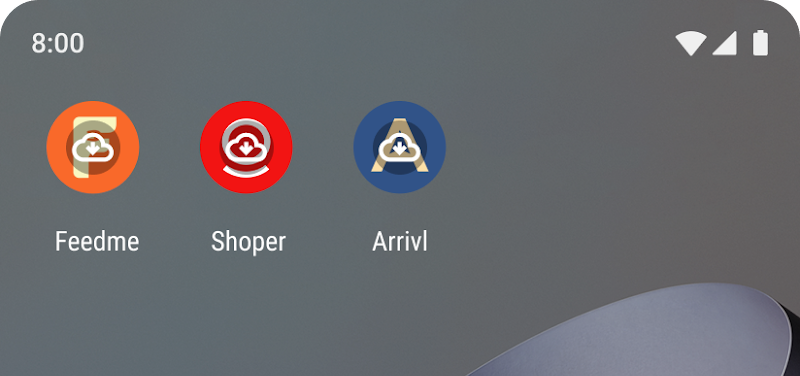
Amikor bekapcsolja az alkalmazásarchiválást, a Google Play Áruház alkalmazás automatikusan archiválja a nem használt alkalmazásokat az eszközön. A rendszer csak részben törli az alkalmazásokat, megőrzi személyes adatait és az alkalmazások néhány lényeges részét. A Google szerint ez az alkalmazás által elfoglalt hely nagyjából 60%-át fogja felszabadítani. Ez klassz, ha minket kérdez.
Amikor az alkalmazás automatikusan archiválva van, jelenléte az eszközein érintetlen marad (valahogy). Az ikonja megmarad, de egy felhő ikon fedvényt kap felette, jelezve, hogy az alkalmazás újra letöltődik, amikor megnyitja. Mivel az adatait soha nem törölték, nem veszítheti el az alkalmazás beállításait és adatait – alapvetően mintha soha nem érintették volna meg az automatikus archiválás során. Ezenkívül, ha később meggondolja magát, később letilthatja az automatikus archiválást a beállításokban.
Használjam az alkalmazásarchiválást vagy ne?
Természetesen az automatikus archiválás funkció használata javasolt, mert ez kizárólag a nem rendszeresen használt alkalmazásokat célozza meg. Mivel a funkció csak részben törli az alkalmazásokat, az előnyök óriásiak. Egyrészt az alkalmazás adatai megmaradnak, és az alkalmazás ikonja látható marad (egy felhő ikonnal).
Következésképpen, ha úgy dönt, hogy használja az alkalmazást, az automatikusan újra letöltődik, és úgy érheti el, mintha nem lett volna részben eltávolítva. Lényegében ez a funkció kiváló megoldás azokra a helyzetekre, amikor törölnie kell egy alkalmazást, hogy helyet csináljon az eszközén, de meg szeretné őrizni az alkalmazásban lévő személyes adatait.
GYIK
Az alkalmazások archiválása törli az alkalmazásokat a készülékemről?
Nem, az alkalmazásarchiválási funkció nem törli az alkalmazásokat az eszközről. Ha az automatikus archiválás funkció engedélyezve van, akkor az részben eltávolítja a nem használt alkalmazásokat, és érintetlenül hagyja személyes adatait az alkalmazáson belül. Egy kattintással újra letöltheti az alkalmazást.
Kézzel kell telepítenem az archivált alkalmazást?
Nem, miután automatikusan archivált egy alkalmazást, az ikonjára felhőfedés kerül. Ha használni szeretné, egyszerűen koppintson rá, és automatikusan újra letöltődik.
Milyen alternatíváim vannak az alkalmazások archiválására?
Az alkalmazások archiválásának alternatívája az, hogy manuálisan kell helyet felszabadítania . Ezt úgy teheti meg, hogy eltávolítja a ritkán használt alkalmazásokat a telefonjáról.
Ez minden, amit tudnia kell arról, hogy mi történik, ha bekapcsolom az alkalmazásarchiválást Androidon. Nyugodtan tekintse meg további cikkeinket olyan témákkal kapcsolatban, mint például, hogy mi történik a tekercsek archiválásakor vagy törlésekor, és hogyan kell ezt megtenni, vagy hogyan ellenőrizheti a felhasznált tárhelyet Androidon Windows PC-n MTP-n keresztül .
Miután rootoltad az Android telefonod, teljes rendszerhozzáférésed lesz, és számos olyan alkalmazást futtathatsz, amelyek root hozzáférést igényelnek.
Az Android telefonodon található gombok nem csak a hangerő szabályozására vagy a képernyő felébresztésére szolgálnak. Néhány egyszerű módosítással gyorsbillentyűkké válhatnak egy gyors fotó készítéséhez, zeneszámok átugrásához, alkalmazások elindításához vagy akár a vészhelyzeti funkciók aktiválásához.
Ha a munkahelyeden hagytad a laptopodat, és sürgős jelentést kell küldened a főnöködnek, mit tehetsz? Használd az okostelefonodat. Még kifinomultabb megoldás, ha telefonodat számítógéppé alakítod, hogy könnyebben végezhess több feladatot egyszerre.
Az Android 16 zárképernyő-widgetekkel rendelkezik, amelyekkel tetszés szerint módosíthatja a zárképernyőt, így a zárképernyő sokkal hasznosabb.
Az Android kép a képben módjával lekicsinyítheted a videót, és kép a képben módban nézheted meg, így egy másik felületen nézheted meg, így más dolgokat is csinálhatsz.
A videók szerkesztése Androidon egyszerűvé válik a cikkben felsorolt legjobb videószerkesztő alkalmazásoknak és szoftvereknek köszönhetően. Gondoskodj róla, hogy gyönyörű, varázslatos és elegáns fotóid legyenek, amelyeket megoszthatsz barátaiddal a Facebookon vagy az Instagramon.
Az Android Debug Bridge (ADB) egy hatékony és sokoldalú eszköz, amely számos dolgot lehetővé tesz, például naplók keresését, alkalmazások telepítését és eltávolítását, fájlok átvitelét, egyéni ROM-ok rootolását és flashelését, valamint eszközmentések létrehozását.
Automatikusan kattintó alkalmazásokkal. Nem kell sokat tenned játékok, alkalmazások vagy az eszközön elérhető feladatok használata közben.
Bár nincs varázsmegoldás, a készülék töltésének, használatának és tárolásának apró változtatásai nagyban befolyásolhatják az akkumulátor élettartamának lassítását.
A telefon, amit sokan most szeretnek, a OnePlus 13, mert a kiváló hardver mellett egy évtizedek óta létező funkcióval is rendelkezik: az infravörös érzékelővel (IR Blaster).







